¿No puedes ver imágenes tomadas con tu iPhone en otros dispositivos? Esta guía explicará cómo convertir fotos de iPhone a JPG para que puedas verlas en cualquier dispositivo.
Los iPhone son algunos de los mejores teléfonos inteligentes cuando se trata de capturar fotografías y videos. Dependen de un excelente hardware y software para capturar imágenes de alta calidad. Uno de esos trucos de software que utiliza Apple para capturar fotografías es su formato de imagen patentado, HEIF.
Este formato permite a los iPhone capturar imágenes de alta eficiencia sin pérdida de calidad. Pero al mismo tiempo, le resultará difícil abrirlos en dispositivos que no sean Apple.
Después de luchar con este problema en mi PC con Windows, descubrí que puedes convertir imágenes de iPhone a JPG, lo que facilita su apertura en cualquier dispositivo. Mira cómo puedes hacer lo mismo en este artículo sobre Cómo convertir fotos de iPhone a JPG.
Cómo convertir fotos de iPhone a JPG
Para convertir fotos de iPhone a JPG, haga esto: copie y pegue la foto en la aplicación Archivos. Como alternativa, envíese la imagen por correo y conviértala a JPG. Al seleccionar Configuración > Cámara > Formatos > Más compatibles, todas las imágenes futuras serán JPG.
¿Qué formato de imagen utiliza el iPhone?
Desde iOS 11, Apple utiliza un formato propietario para capturar imágenes y vídeos. Los formatos HEIF para fotos y HEVC para vídeos. Representan formatos de archivo de imagen de alta eficiencia y codificación de video de alta eficiencia.
Ambos formatos están diseñados para capturar imágenes y vídeos en tamaños de archivo más pequeños sin pérdida de calidad visual. Si bien son mejores, los formatos estándar son JPG para imágenes y MP4 para videos, por lo que existen problemas de compatibilidad cuando se trata de abrir estas imágenes en otros dispositivos que no son de Apple.
Este artículo le explicará cómo convertir fotos de iPhone a JPG, que es HEIF a JPG.
Relacionado: Diferencia entre tomar fotos en mensajes y la cámara del iPhone
¿Tienes que convertir HEIF a JPG?
El manejo sobre la marcha de las conversiones HEIC/HEIF y JPG/JPEG por parte de iOS y iPadOS es bastante inteligente. Por ejemplo, se envía un archivo JPG cuando adjunta una imagen a la aplicación Correo o la envía a través de una aplicación. Sin embargo, hay casos en los que falla, como cuando envías fotos mediante AirDrop desde tu iPhone a tu Mac.
El formato HEIC supera al formato JPEG en general. Es más pequeño y permite la captura de color de 16 bits en lugar de 8 bits. Sin embargo, sólo funciona admirablemente si continúas utilizando productos Apple.
Puedes utilizar las siguientes técnicas si también utilizas dispositivos Windows o Android o si necesitas asegurarte de que tus fotos estén en formato JPG. Puede cambiar el formato de captura de su cámara desde la aplicación Configuración si desea que JPEG sea el predeterminado para todas las fotos futuras.
Cómo convertir fotos de iPhone a JPG
El iPhone toma fotografías de forma predeterminada en formato HEIF como se mencionó anteriormente. Hay muchas formas de convertir esto a JPG o incluso puedes configurar tu iPhone para que tome imágenes JPG. Continúe leyendo para saber cómo convertir fotos de iPhone a JPG.
Cómo configurar tu iPhone para que deje de tomar fotos HEIF
Primero, veamos cómo puedes configurar tu iPhone para tomar fotografías JPG. Esto le ahorrará muchos dolores de cabeza, ya que podrá evitar convertir sus fotos más adelante. Para hacer que tu iPhone tome fotografías JPG, sigue estos pasos:
Paso 1 Abre la aplicación Configuración en tu iPhone.
Paso 2 Toque la opción Cámara .
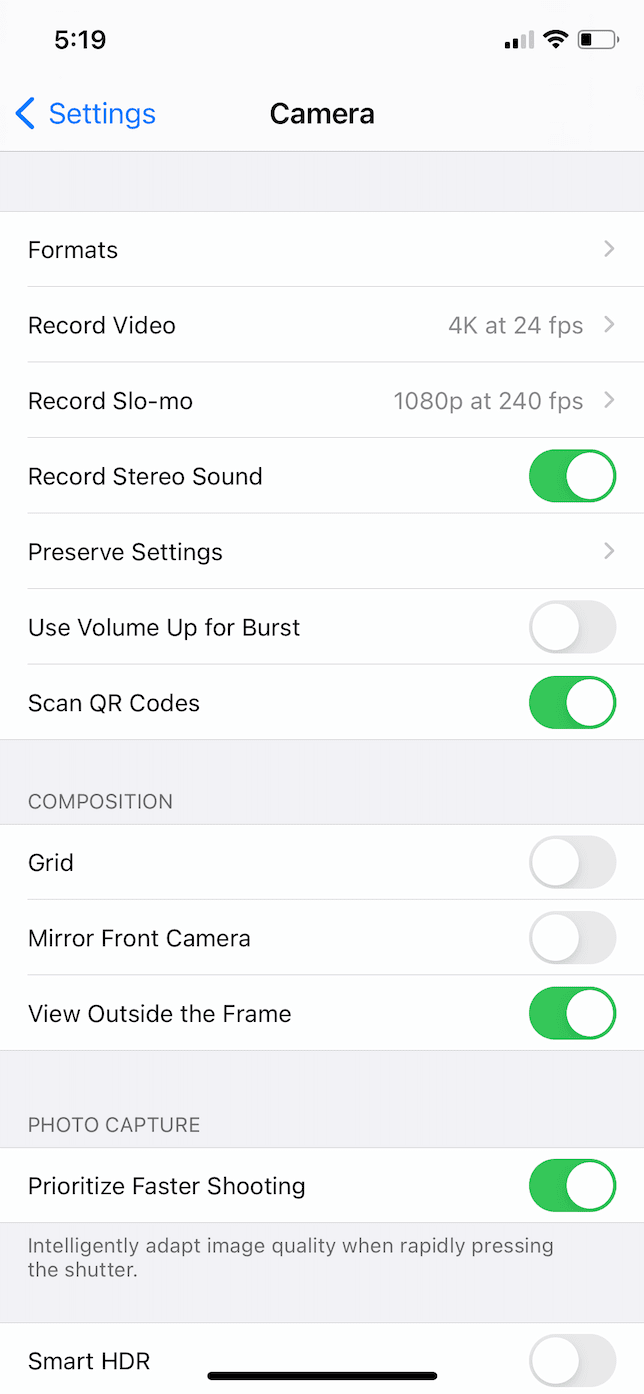
Paso 3 Ahora, toca Formatos.
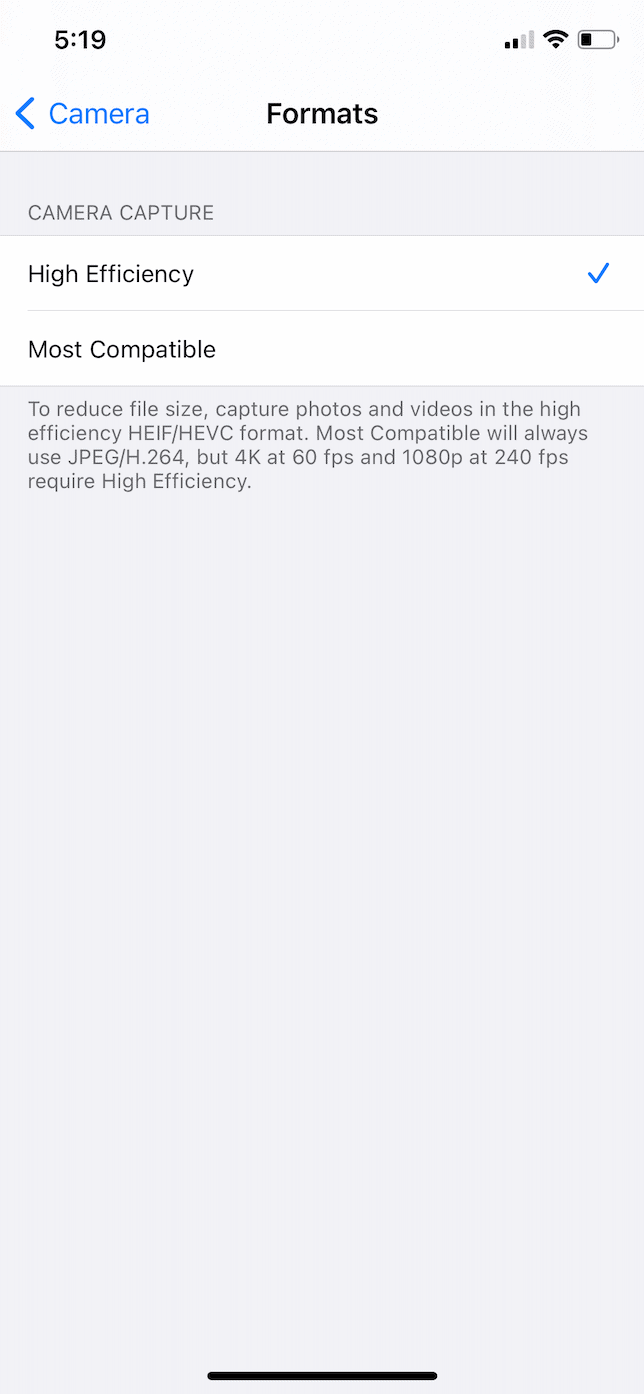
Paso 4 Aquí, seleccione la opción Más compatible.
Verá una nota que dice “Para reducir el tamaño del archivo, capture fotos y videos en el formato HEIF/HEVC de alta eficiencia. La mayoría de los compatibles siempre utilizarán JPEG/H.264, pero 4K a 60 fps y 1080p a 240 fps requieren alta eficiencia”.
Si se pregunta cuáles son estos formatos, HEIF es para imágenes y HEVC es para vídeos. De manera similar, JPEG es para imágenes y H.264 es para vídeos. Entonces, elige según lo que prefieras.
Cómo convertir fotos de iPhone a JPG transfiriéndolas
Si desea aprovechar los beneficios del formato HEIF pero desea los beneficios de compatibilidad de JPG, puede transferir sus fotos desde iPhone a una Mac o PC para guardarlas como JPG. Para hacer esto, siga estos pasos,
Paso 1 Abre la aplicación Configuración en tu iPhone.
Paso 2 Ahora, toca Fotos.
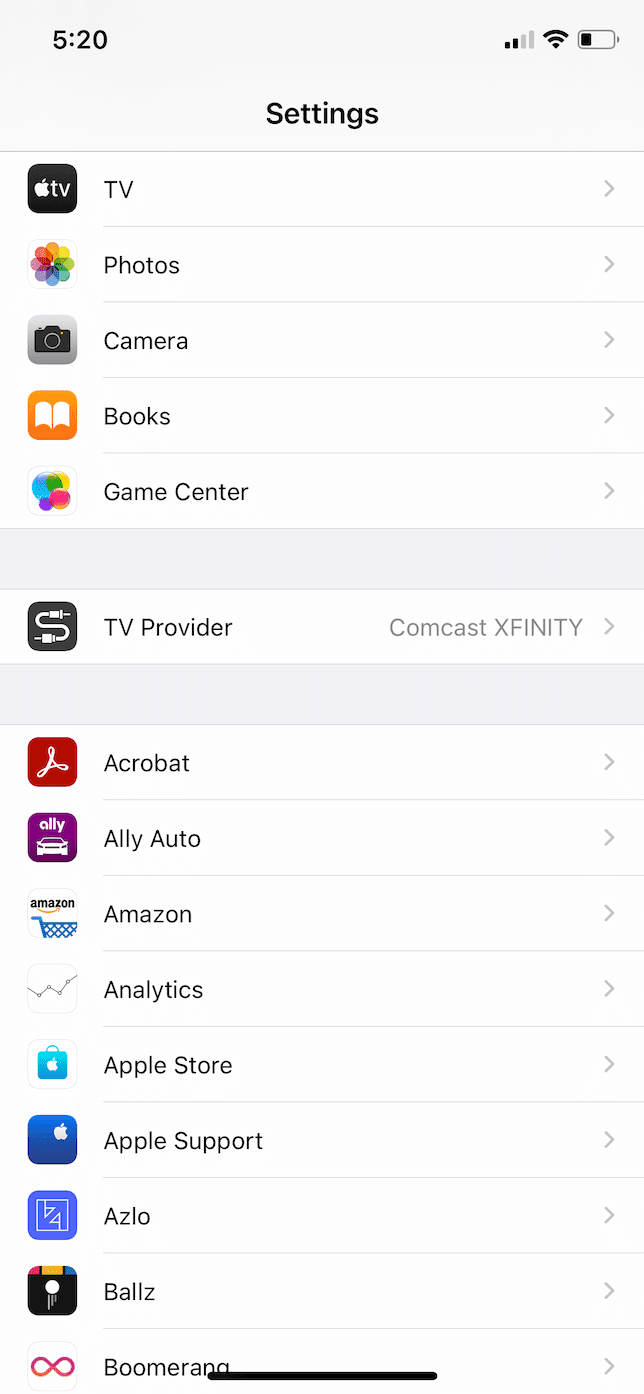
Paso 3 aquí, desplácese hacia abajo hasta la sección Transferir a Mac o PC.
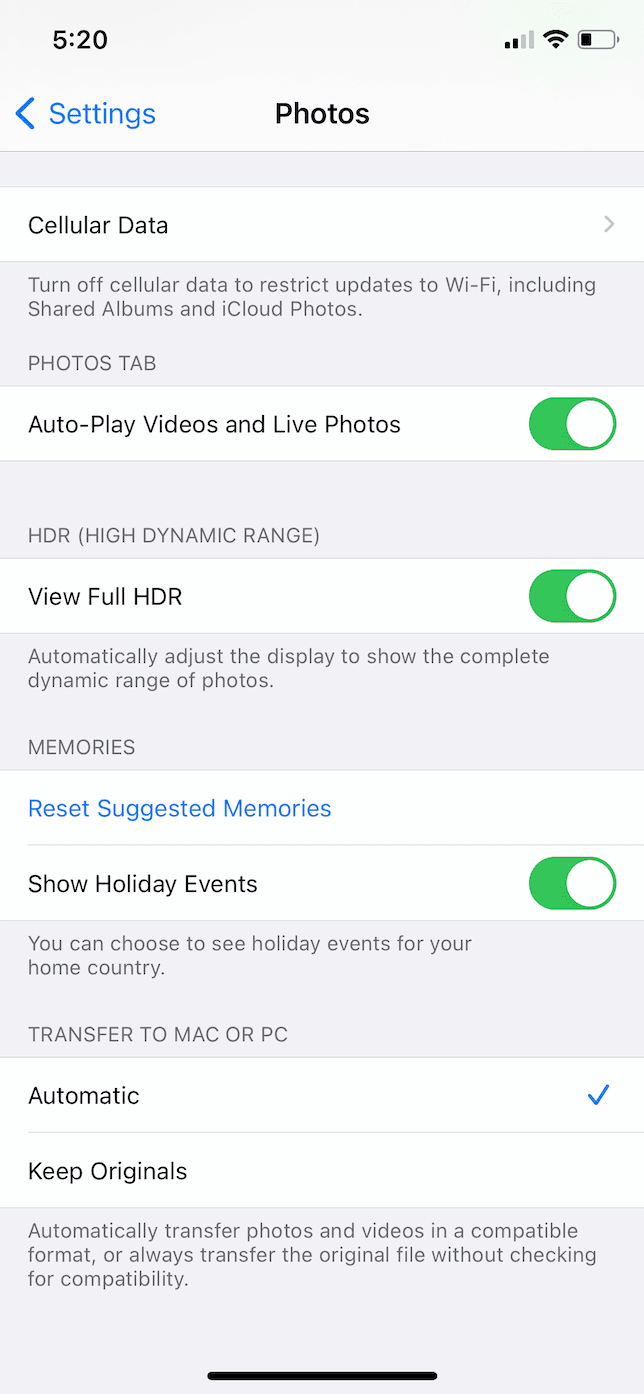
Paso 4 En la sección Transferir a Mac o PC, elija Automático.
La opción Automático compartirá fotos en su Mac o PC con Windows utilizando el formato más compatible, que es JPG/JPEG. Si elige Conservar original, sus fotos se transferirán utilizando el formato en el que fueron capturadas.
Cómo convertir fotos de iPhone a JPG en una Mac
En caso de que ya hayas transferido algunas fotos desde tu iPhone a Mac en formato HEIF y te estés rascando la cabeza a la hora de convertirlas a JPG, no te preocupes. Esta sección cubrirá las posibles formas de convertir fotos de iPhone de HEIF a JPG. Puedes probar ambos métodos y ver cuál funciona mejor para ti.
Cómo convertir fotos de iPhone a JPG usando la vista previa
Esta es una de las formas más fáciles y convenientes de convertir imágenes HEIF de iPhone a JPG. Siga estos pasos para convertir fotos de iPhone a JPG usando Vista previa,
Paso 1 En tu Mac, abre la foto HEIF usando Vista previa.
Paso 2 Haga clic en Archivo (esquina superior izquierda de la ventana) y luego seleccione Exportar.
Paso 3 Ahora elija JPG en el menú desplegable junto a Formato.
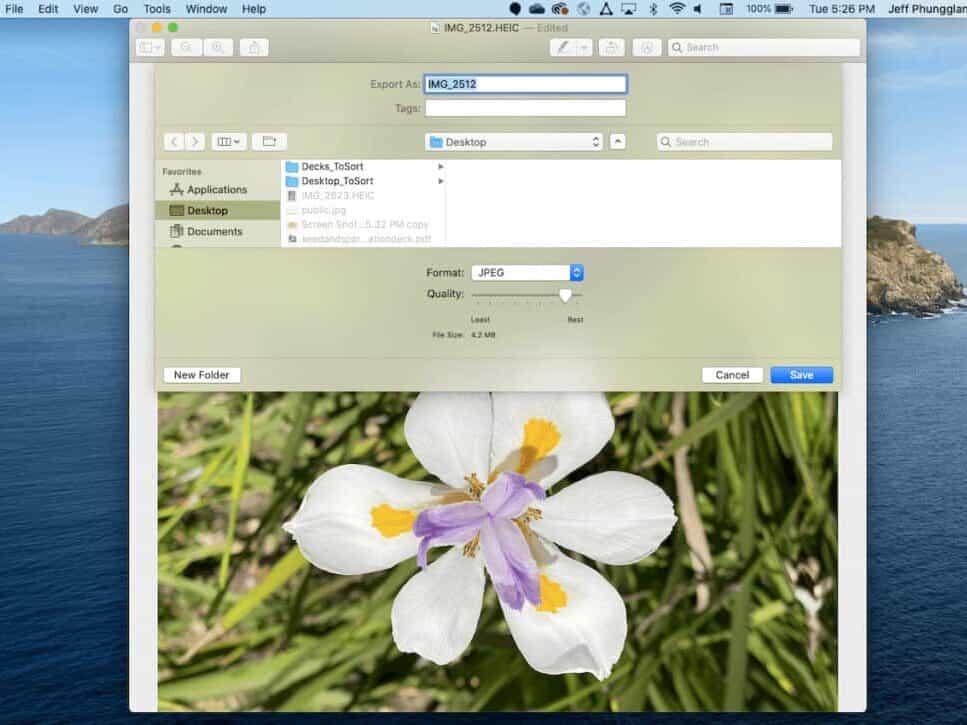
Paso 4 Haga clic en Guardar.
Hacer esto guardará una copia de la imagen en formato JPG en tu Mac.
Cómo convertir fotos de iPhone a JPG usando Fotos
También puedes usar la aplicación Fotos en tu Mac para convertir imágenes de iPhone a JPG. Esto también es simple, pero prefiero usar Vista previa. Pero si estás interesado, puedes hacerlo siguiendo estos pasos:
Paso 1 Abre la aplicación Fotos en tu Mac y busca la imagen que deseas convertir.
Paso 2 Abre la imagen en Fotos.
Paso 3 Ahora, haga clic en Archivo (esquina superior izquierda de la ventana), luego seleccione Exportar y luego seleccione Exportar foto. fuerte>.
Paso 4 Ahora elija JPG en el menú desplegable junto a Tipo de foto.
Paso 5 Ahora, haga clic en Exportar.
Paso 6 Elija una ubicación donde desee guardar la copia JPG convertida.
Usar el método Fotos es más detallado, por lo que es mejor pero también tiene más pasos. Usar Vista previa es conveniente, por lo que puede usar cualquiera de los métodos según lo que desee.
Cómo convertir fotos de iPhone a JPG en una PC con Windows
Si ha transferido sus fotos HEIF desde su iPhone a una PC con Windows, entonces puede ser un poco más desafiante en comparación con los otros métodos que hemos visto hasta ahora.
Como el formato HEIF es nuevo, no todas las aplicaciones le permiten abrir y ver fotos HEIF en Windows. Deberá convertir las imágenes a JPG o utilizar aplicaciones de terceros.
Consulte a continuación los métodos sobre cómo convertir fotos de iPhone a JPG en una PC con Windows.
Cómo convertir fotos de iPhone a JPG usando CopyTrans HEIC para Windows
CopyTrans HEIC es una extensión para Windows que le permite abrir, ver e incluso convertir imágenes HEIF en su PC con Windows. Descargue e instale la extensión desde aquí . Ahora, para convertir fotos HEIF a JPG usando CopyTrans, siga estos pasos:
Paso 1 Vaya a la ubicación de la foto HEIF que desea convertir a JPG.
Paso 2 Haga clic derecho en la miniatura de la foto y luego seleccione Convertir a JPEG con Copy Trans.
Y eso es todo, encontrarás una copia de la misma imagen en formato JPG en la misma carpeta.
Cómo convertir fotos de iPhone a JPG usando iMazing HEIC Converter
Al igual que CopyTrans, iMazing HEIC Converter es otra aplicación fácil de usar. Esta aplicación es fácil de usar e incluso tiene una interfaz completa que te brinda más control. Descargue e instale la aplicación desde aquí . Ahora sigue estos pasos para convertir tus imágenes HEIC a JPG,
Paso 1 Abra la aplicación iMazing HEIC Converter en su PC con Windows.
Paso 2 Arrastra y suelta las imágenes que deseas convertir.
Paso 3 Elija JPG.
Paso 4 Arrastre y configure el control deslizante de calidad a su gusto.
Paso 5 Haga clic en Convertir.
Paso 6 Ahora elija la ubicación donde desea guardar el archivo JPG.
Paso 7 Haga clic en Aceptar.
El iMazing HEIC Converter ofrece más opciones y flexibilidad en comparación con CopyTrans, mientras que este último es fácil y cómodo de usar. Así que echa un vistazo a ambas aplicaciones y comprueba con cuál te sientes más cómodo.
Cómo guardar fotos de iPhone como JPG
HEIC es el formato predeterminado para guardar imágenes, existen otras opciones. Puede modificar la configuración de su cámara en la aplicación Configuración si desea guardar imágenes del iPhone como archivos JPEG. Siga estos pasos para guardar fotos tomadas como JPG,
Paso 1 Abre la Configuración en tu iPhone.
Paso 2 Seleccione Cámara.
Paso 3 Toque Formatos y seleccione Más compatible.
Paso 4 Toma una foto con la cámara de tu iPhone y comprueba si está guardada en formato JPEG.
¿Es HEIF mejor que JPG?
Apple prefiere usar HEIF y HEVC como formatos predeterminados de captura de imágenes y videos debido a sus ventajas sobre JPG y H.264. Ambos formatos nuevos pueden comprimir imágenes y videos en tamaños de archivo más pequeños sin perder calidad visual. Dado que el almacenamiento es limitado y la optimización es importante, HEIF es sin duda el mejor formato. El único problema es la transición. Pero a medida que más desarrolladores adopten HEIF y HEVC, se convertirá en un formato de imagen estándar como JPG y PNG.
¿Qué aplicaciones pueden abrir archivos HEIF y HEVC?
Todas las aplicaciones desarrolladas por Apple, como Vista previa, Fotos, iMovie, etc., abrirán archivos HEIF y HEVC. Las aplicaciones de terceros como Adobe Photoshop y Adobe Lightroom admiten la apertura e importación de imágenes, pero están limitadas únicamente a Mac. Esto significa que no podrá abrir imágenes HEIF en las versiones de Windows de Adobe Photoshop y Adobe Lightroom.
¿Qué software puede abrir archivos HEIF y HEVC en Windows?
Si solo desea abrir y ver fotos y videos HEIF y HEVC en una PC con Windows, puede instalar las extensiones oficiales de Microsoft que le permiten hacerlo.
Haga clic en este enlace para ver la extensión de imagen HEIF .
Haga clic en este enlace para ver la extensión de vídeo HEVC .
Estos códigos sólo son compatibles con Windows 10 o posterior, así que tenlo en cuenta. Si está utilizando un sistema operativo Windows anterior, puede usar una extensión como CopyTrans o una aplicación como iMazing para convertir imágenes HEIF a JPG antes de verlas.
Cómo convertir fotos de iPhone a JPG - Conclusión
Ahí lo tienes, todos los métodos que puedes utilizar para convertir fotos de iPhone a JPG. Si bien HEIF y HEVC son fantásticos, todavía no son las normas.
JPG sigue siendo el formato de imagen más utilizado, por lo que convertir las fotos de tu iPhone a JPG significa que puedes compartirlas fácilmente con cualquier persona y abrirlas también en cualquier dispositivo.
Pruebe todos los métodos de la guía anterior sobre cómo convertir fotos de iPhone a JPG y vea cuál se adapta mejor a sus necesidades.
Lea también:




Dejar un comentario
Este sitio está protegido por reCAPTCHA y se aplican la Política de privacidad de Google y los Términos del servicio.